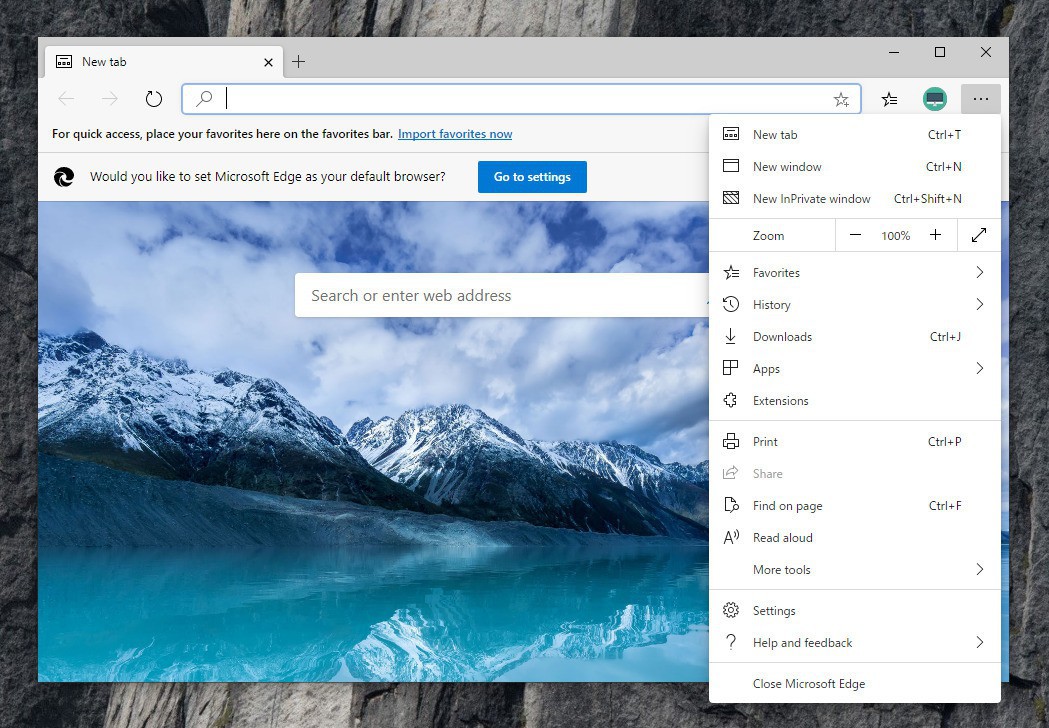
Microsoftは本日、Chromiumベースの新しい「Microsoft Edge」を正式にリリースしました。しかし早速UIの言語が正しく表示されない問題が報告されているようです(窓の杜)。
We've seen some reports about the browser being installed in a language other than the expected language. Our team is aware and working diligently to resolve. Please keep an eye out here for any updates!
— Microsoft Edge Dev (@MSEdgeDev) 2020年1月15日
実際、手元の環境でも日本語ではなく英語でメニューが表示される現象を確認しました。今回はこの問題を設定で回避する方法を説明します。
目次
表示言語を設定
Microsoft EdgeのUI言語を変更するには設定画面を使用します。
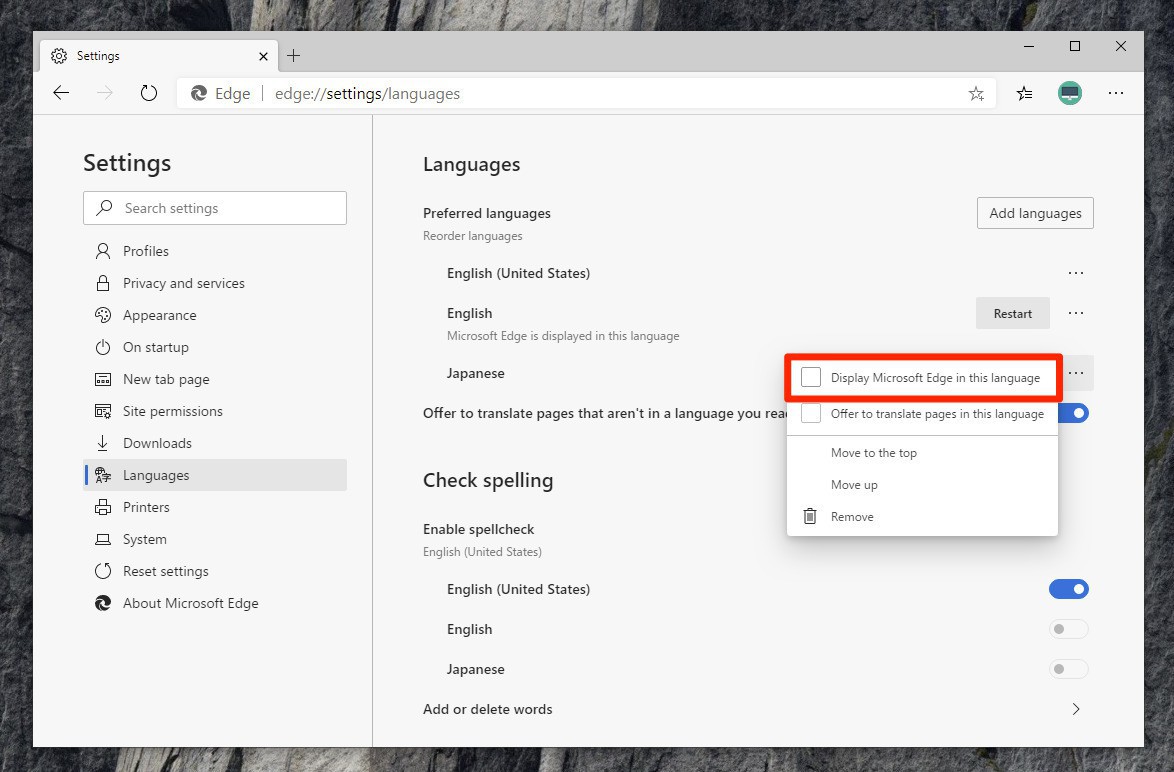
Edgeのウィンドウの右上の「…」アイコンをクリックし「Settings」から「Languages」を選びます。「Japanese」の横の「…」アイコンをクリックし「Display Microsoft Edge in this language」にチェックを入れて再起動します。
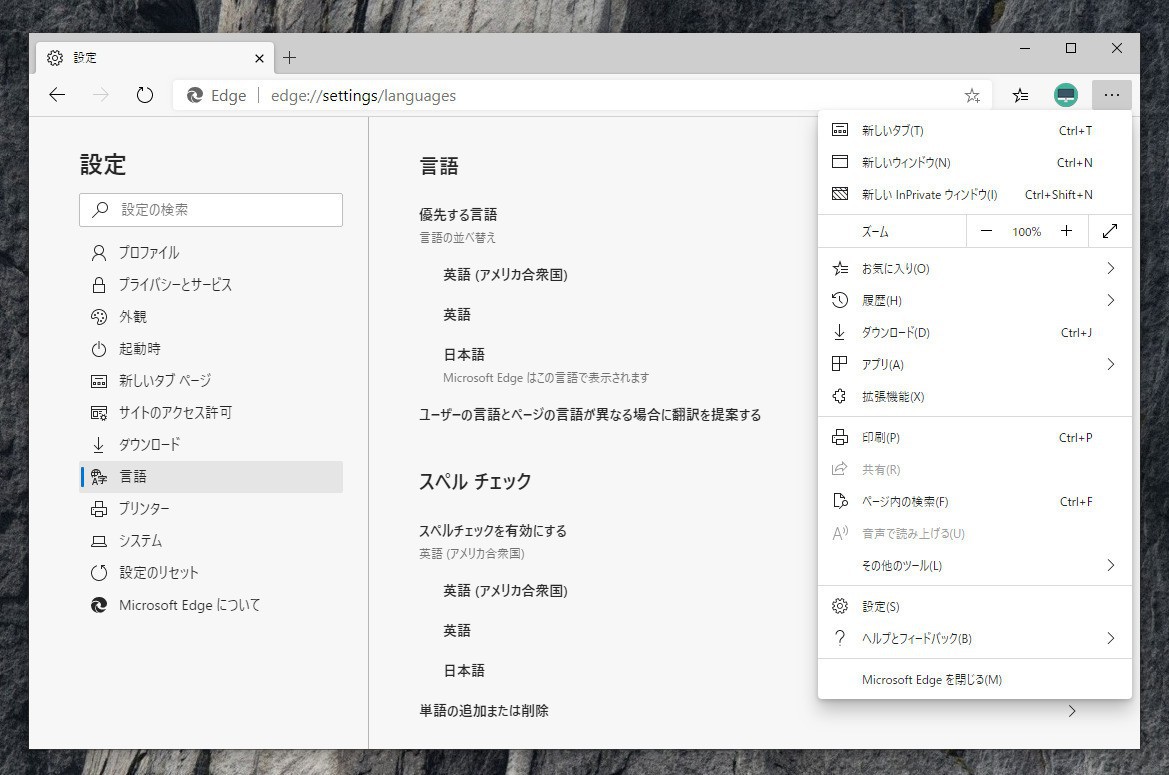
再起動後、設定やメニューが日本語になれば成功です。
なお「Preferred languages」に「Japanese」が含まれていない場合「Add languages」で日本語を追加してから上記手順を実行します。
以下の記事でも詳しく説明していますのでご参考までに。








